|
微软在去年推出了win10 20h2,很多用户发现更新win10 20h2之后C盘剩余的空间明显变小了,一定程度上影响了系统的运行程度。那下面小编就给大家讲讲怎么解决这个问题,释放出更多的C盘空间。
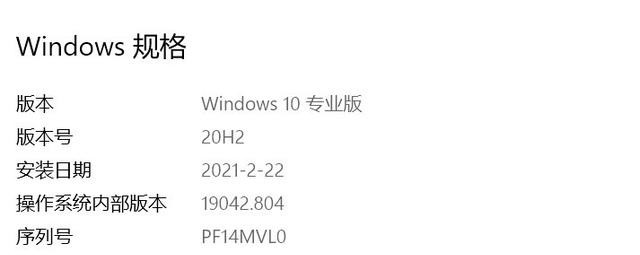 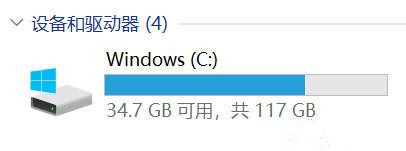
更新系统后,C盘中多出来了30多G大小的Windows.old文件夹,占用了系统空间。虽然可以直接把这文件夹删掉,但这不是最佳选择,可能会导致某种程度的系统异常。
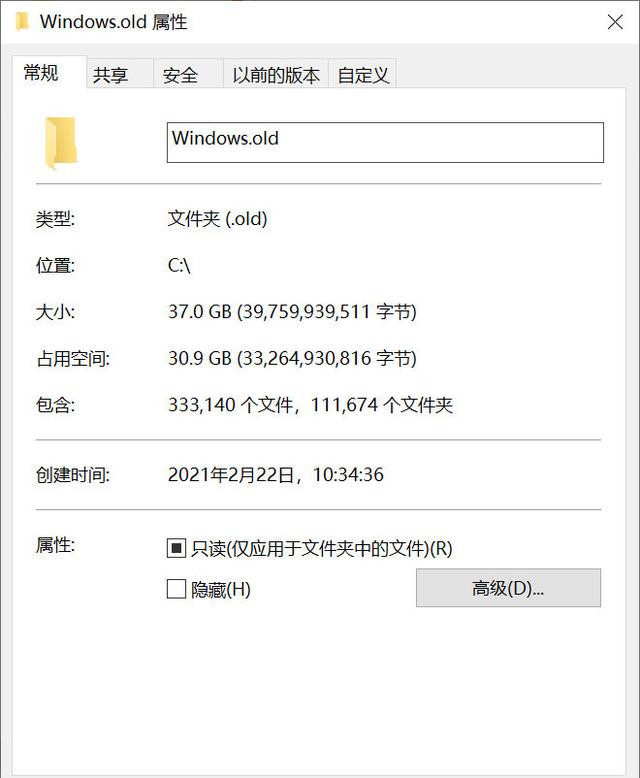
首先打开设置界面,进入系统选项,在左侧选择存储选项。
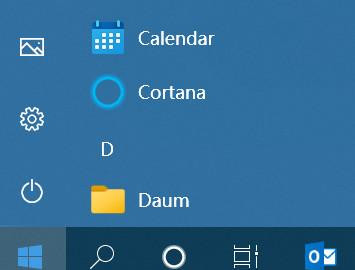 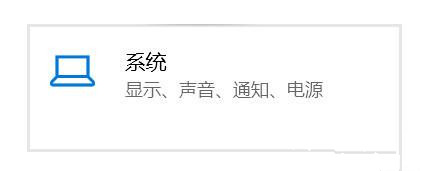 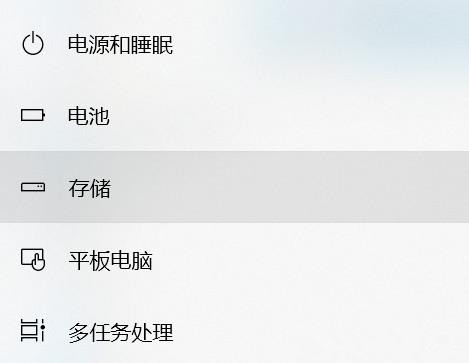
在存储界面选择C盘,然后选择临时文件。
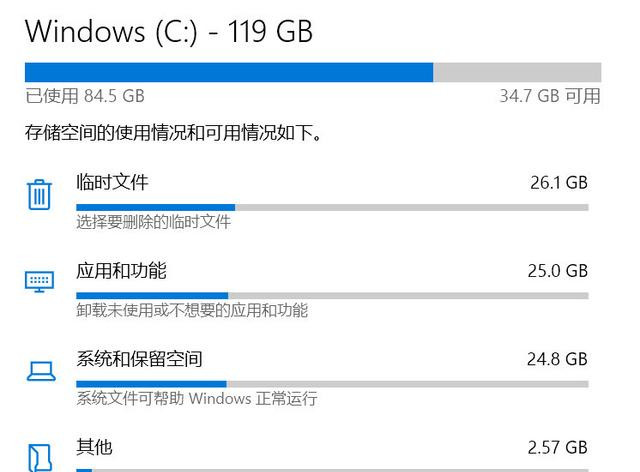
系统会自动识别C盘中的临时文件,识别完成后,勾选以前的Windows安装文件等需要删除的内容,点成删除文件即可。
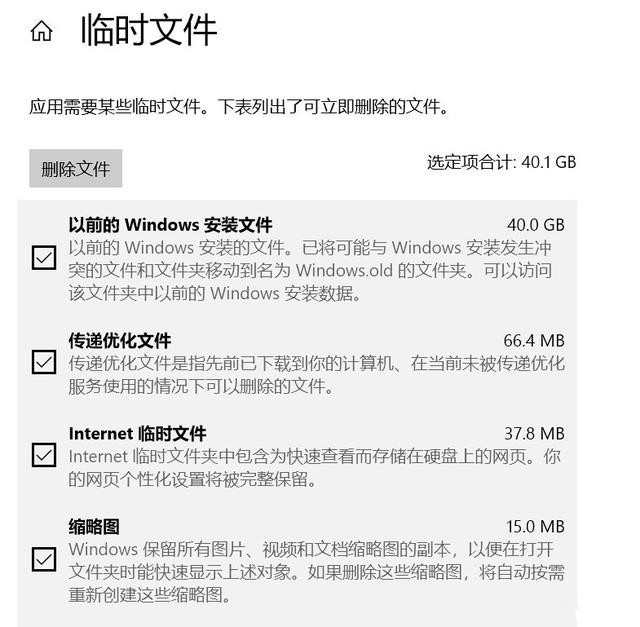 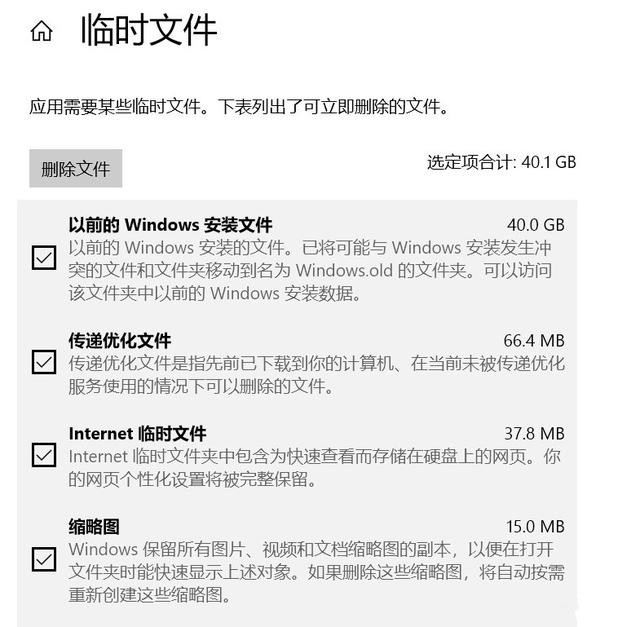
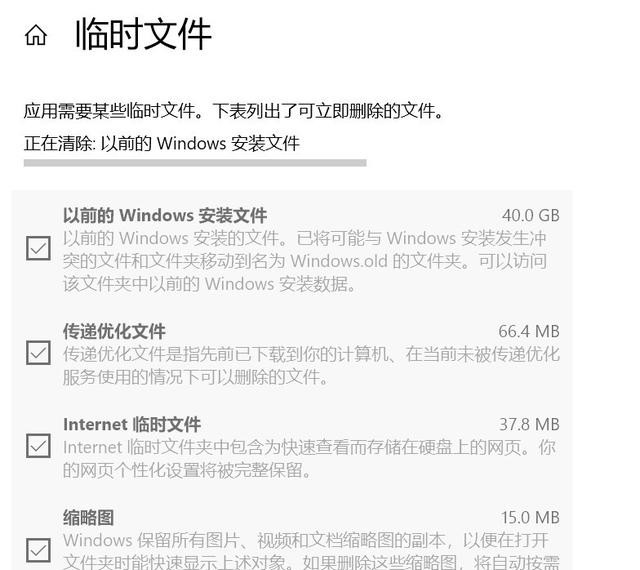
清理完成后,我们可以看到,C盘空间已经释放出来了。
 
大家看懂了吗。
|